Möchten Sie verhindern, dass Kunden versehentlich WordPress-Plugins deaktivieren?
Wenn Sie Websites für andere erstellen, dann haben Sie wahrscheinlich einige wichtige Plugins, die Sie auf jeder Kundenseite installieren. Wenn ein Kunde versehentlich eines dieser wichtigen Plugins deaktiviert, kann das seine Website komplett zerstören.
In diesem Artikel zeigen wir Ihnen, wie Sie Kunden davon abhalten, WordPress-Plugins zu deaktivieren.
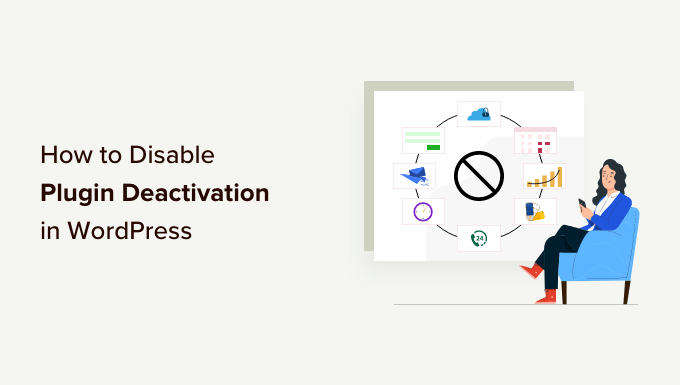
Warum sollten Kunden daran gehindert werden, WordPress-Plugins zu deaktivieren?
Wenn Sie Websites für andere Leute erstellen, haben Sie vielleicht eine Liste von WordPress-Plugins, die Sie auf jeder Website installieren. Dabei kann es sich um Sicherheits-Plugins handeln, die den Kunden vor Hackern und bösartigem Code schützen.
Sie können sogar Plugins verwenden, um wichtige WordPress-Wartungsaufgaben zu automatisieren, z. B. das Erstellen regelmäßiger Backups oder das Löschen von Spam-Kommentaren.
Deaktiviert der Kunde versehentlich eines dieser Plugins, kann dies seine Website angreifbar machen oder ihre Funktionsweise beeinträchtigen. Im schlimmsten Fall könnte die Website sogar komplett zerstört werden.
Auch wenn dies nicht Ihre Schuld ist, ist es dennoch eine schlechte Kundenerfahrung und könnte Ihrem Ruf schaden. Sehen wir uns also an, wie Sie Kunden davon abhalten können, Plugins in WordPress versehentlich zu deaktivieren.
Verwenden Sie einfach die nachstehenden Links, um direkt zur gewünschten Methode zu gelangen:
Methode 1: Verwendung der Standard-WordPress-Benutzerrollen (kein Plugin erforderlich)
WordPress verfügt über ein einfaches, aber leistungsfähiges Benutzerverwaltungssystem, bei dem jeder Benutzer je nach der ihm zugewiesenen Rolle über unterschiedliche Fähigkeiten verfügt.
Wenn Sie WordPress installieren, werden die folgenden Benutzerrollen automatisch erstellt:
Standardmäßig hat nur der Administrator die Berechtigung, Plugins zu verwalten, was auch das Deaktivieren von Plugins einschließt.
Aus diesem Grund empfehlen wir, ein einziges Administratorkonto für Ihre Kunden einzurichten, damit diese ihre Websites verwalten können. Sie können dann Nicht-Administrator-Konten für alle anderen erstellen, die Zugang benötigen, aber keine Admin-Rechte haben müssen.
Ohne Administratorrechte können die meisten Ihrer Kunden Plugins nicht deaktivieren.
Sie können für die Nicht-Administrator-Konten jede beliebige Rolle verwenden. Wir empfehlen jedoch die Rolle „Editor“, da sie es Benutzern ermöglicht, Inhalte zu erstellen, zu bearbeiten, zu veröffentlichen und zu löschen, einschließlich der von anderen Personen erstellten Inhalte. Dies kann den redaktionellen Workflow verbessern und Ihren Kunden helfen, ihre neue Website zu verwalten.
Es ist auch eine gute Idee, den Admin-Account an jemanden zu vergeben, der Erfahrung mit WordPress hat und weiß, wie man eine WordPress-Website verwaltet.
Um ein Konto für einen oder mehrere Kunden zu erstellen, gehen Sie im WordPress-Dashboard auf Benutzer “ Neu hinzufügen . Sie können dann einige Informationen über die Person eingeben, einschließlich ihres Namens und ihrer E-Mail-Adresse.
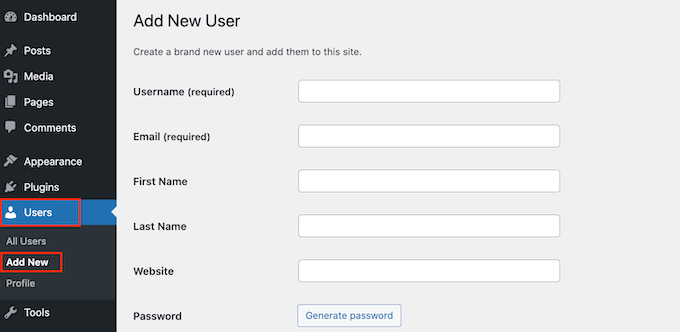
Öffnen Sie dann das Dropdown-Menü Rolle und wählen Sie die Rolle aus, die Sie diesem Benutzer zuweisen möchten, z. B. Admin oder Editor.
Wenn Sie mit den eingegebenen Informationen zufrieden sind, klicken Sie auf „Neuen Benutzer hinzufügen“.
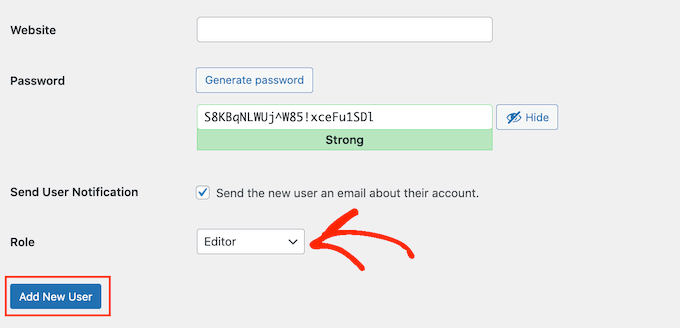
Um weitere Konten zu erstellen, gehen Sie einfach wie oben beschrieben vor. Weitere Informationen zu diesem Thema finden Sie in unserer Anleitung zum Hinzufügen neuer Benutzer zu Ihrem WordPress-Blog.
Methode 2: Verwendung des Mitglieder-Plugins (Erstellen einer benutzerdefinierten Client-Rolle)
Manchmal müssen Sie Kunden daran hindern, Plugins zu deaktivieren, ohne ihren Zugang zu anderen Bereichen zu beschränken.
Allerdings sind die eingebauten Benutzerrollen möglicherweise nicht die richtigen für Ihre Website. So können Redakteure beispielsweise keine Plugins deaktivieren, aber auch keine neuen Benutzer hinzufügen oder WordPress-Themes installieren, was für Ihre Kunden ein Problem darstellen kann.
Wenn die Standard-Benutzerrollen für Ihren Kunden nicht geeignet sind, können Sie eine benutzerdefinierte Rolle erstellen, die die richtigen Berechtigungen und Fähigkeiten hat. Sie können sogar verschiedene Rollen für verschiedene Teams oder sogar einzelne Mitarbeiter erstellen.
Der einfachste Weg, benutzerdefinierte Rollen zu erstellen, ist die Verwendung des kostenlosen Mitglieder-Plugins. Mit diesem Plugin können Sie neue Rollen erstellen und diesen Benutzerrollen Funktionen hinzufügen und entfernen, einschließlich der Möglichkeit, WordPress-Plugins zu aktivieren und zu deaktivieren.
Mit dieser Berechtigung wird die Einstellung Plugins aus dem linken Menü entfernt, wie Sie im folgenden Bild sehen können.
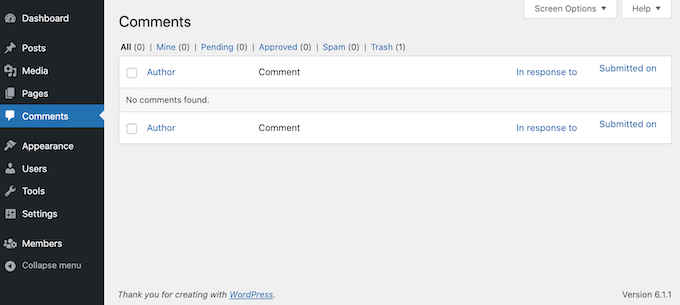
Als Erstes müssen Sie das Mitglieder-Plugin installieren und aktivieren. Weitere Einzelheiten finden Sie in unserer Schritt-für-Schritt-Anleitung für die Installation eines WordPress-Plugins.
Nach der Aktivierung gehen Sie zu Mitglieder “ Neue Rolle hinzufügen.
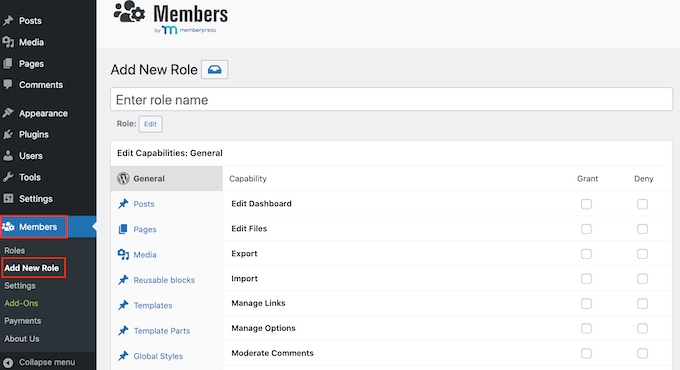
Geben Sie in das Feld „Rollenname eingeben“ den Namen ein, den Sie verwenden möchten. Dieser wird für jeden sichtbar sein, der Zugang zum WordPress-Dashboard hat.
Danach ist es an der Zeit, Berechtigungen zu erteilen oder zu verweigern.
Die linke Spalte zeigt alle verschiedenen Inhaltstypen, wie z. B. wiederverwendbare Blöcke und WooCommerce-Produkte. Klicken Sie einfach auf eine Registerkarte, und Sie sehen alle Berechtigungen für diesen Inhaltstyp.
Anschließend können Sie für jede Berechtigung ein Häkchen in das Kästchen „Gewähren“ oder „Verweigern“ setzen. Ausführlichere Anweisungen finden Sie in unserer Anleitung zum Hinzufügen oder Entfernen von Benutzerfunktionen.
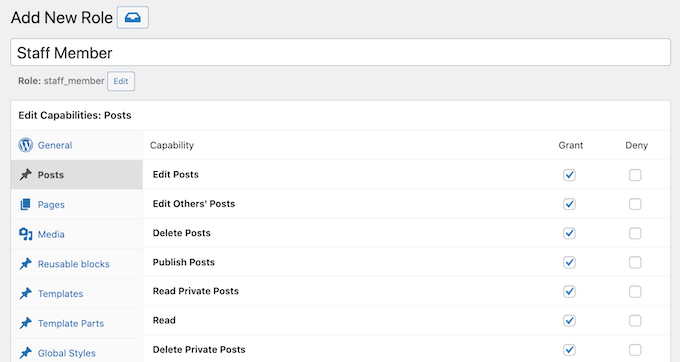
Um zu verhindern, dass Kunden Plugins deaktivieren, klicken Sie auf der linken Seite auf die Registerkarte „Plugins“.
Aktivieren Sie auf diesem Bildschirm das Kontrollkästchen „Verweigern“ in der Zeile „Plugins aktivieren“. Dadurch wird der Benutzer daran gehindert, WordPress-Plugins zu aktivieren und zu deaktivieren.
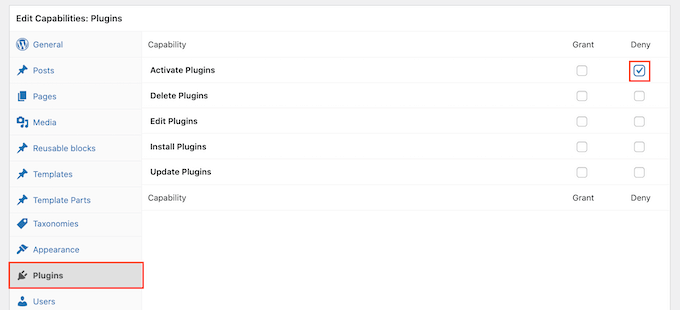
Wenn Sie mit der Einrichtung der Benutzerrolle zufrieden sind, klicken Sie auf „Rolle hinzufügen“.
Sie können diese Rolle nun einem beliebigen Benutzer zuweisen, indem Sie den gleichen Prozess wie in Methode 1 beschreiben.
Methode 3: Verwendung von benutzerdefiniertem PHP (Verhindern, dass Kunden bestimmte Plugins deaktivieren)
Wenn Sie verhindern möchten, dass Clients alle Plugins deaktivieren, können Sie eine der oben genannten Methoden verwenden.
Manchmal möchten Sie jedoch bestimmte Plugins schützen und gleichzeitig den Kunden die Möglichkeit geben, nicht benötigte Software zu deaktivieren und zu löschen.
Die beste Möglichkeit, bestimmte Plugins zu schützen, ist das Hinzufügen von benutzerdefiniertem Code in WordPress. Damit können Sie den Link „Deaktivieren“ für bestimmte Plugins entfernen.
Dies ist eine fortgeschrittene Methode, die wir Anfängern nicht empfehlen.
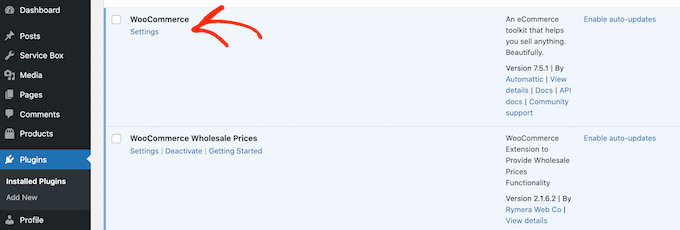
Hinweis: Beachten Sie bitte, dass Kunden nach wie vor jedes Plugin über das Dropdown-Menü „Massenaktionen“ oder mit einem erweiterten Tool wie FTP oder phpMyAdmin deaktivieren können. Durch das Entfernen des „Deaktivieren“-Links wird es für Kunden jedoch viel schwieriger, versehentlich ein wichtiges Plugin zu deaktivieren.
Zunächst müssen Sie den Dateinamen des Plugins kennen und wissen, wo es sich auf Ihrem Server befindet. In der Regel verwenden diese Dateien den Namen des Plugins, gefolgt von .php, und befinden sich in einem nach dem Plugin benannten Ordner. Die WooCommerce-Datei heißt zum Beispiel „woocommerce.php“ und befindet sich in einem „woocommerce“-Ordner.
Es lohnt sich jedoch, dies zu überprüfen, insbesondere wenn das Plugin einen langen, komplizierten Namen oder mehrere Wörter hat. Wenn Sie zum Beispiel das SR Product 360° View Plugin verwenden, um interaktive 360-Grad-Bilder in WordPress hinzuzufügen, dann heißt die Datei „sr.php“.
Sie können den Dateinamen und den Speicherort überprüfen, indem Sie sich mit einem FTP-Client wie FileZilla mit dem Server der Website verbinden oder den Dateimanager Ihres WordPress-Hostings cPanel verwenden.
Wenn Sie FTP zum ersten Mal verwenden, lesen Sie bitte unsere vollständige Anleitung, wie Sie sich mit Ihrer Website per FTP verbinden.
Gehen Sie danach zu /wp-content/plugins/. Hier sehen Sie alle verschiedenen Plugins auf Ihrer Website.
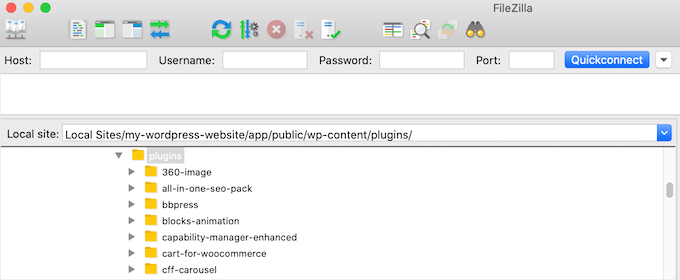
Suchen Sie einfach das Plugin, das Sie schützen möchten, und öffnen Sie seinen Ordner.
Danach suchen Sie die .php-Datei.
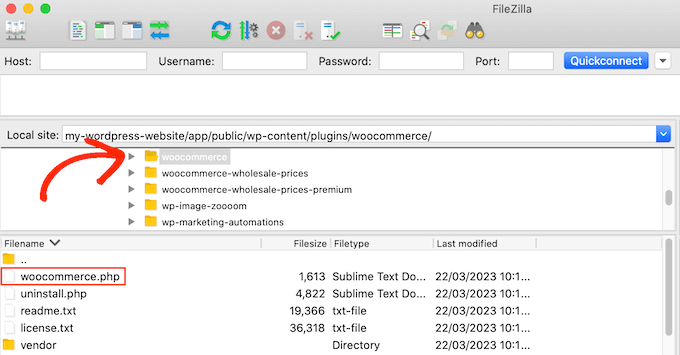
Notieren Sie sich nun den Namen des Ordners und der .php-Datei, da Sie diese Informationen in Ihrem Code verwenden werden. Wiederholen Sie diesen Vorgang einfach für jedes Plugin, das Sie schützen möchten.
Nun ist es an der Zeit, ein Code-Snippet zu Ihrer Website hinzuzufügen. Oft finden Sie Anleitungen, in denen Sie aufgefordert werden, Code in die Datei functions.php der Website einzufügen.
Dies ist jedoch nicht empfehlenswert, da einfache Fehler unzählige häufige WordPress-Fehler verursachen können. Außerdem verlieren Sie den benutzerdefinierten Code, wenn Sie Ihr WordPress-Theme aktualisieren.
An dieser Stelle kommt WPCode ins Spiel.
WPCode ist das beste Code-Snippets-Plugin, das von über 1 Million WordPress-Websites verwendet wird. Es macht es einfach, benutzerdefinierte CSS, HTML, PHP und mehr hinzuzufügen.
Als Erstes müssen Sie das kostenlose WPCode-Plugin installieren und aktivieren. Weitere Einzelheiten finden Sie in unserer Schritt-für-Schritt-Anleitung für die Installation eines WordPress-Plugins.
Nach der Aktivierung gehen Sie zu Code Snippets “ Snippet hinzufügen.
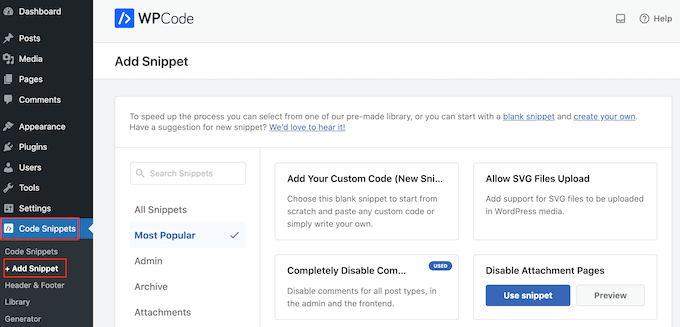
Hier sehen Sie alle vorgefertigten Snippets, die Sie zu Ihrer Website hinzufügen können. Dazu gehört ein Snippet, mit dem Sie Kommentare vollständig deaktivieren, Dateitypen hochladen können, die WordPress normalerweise nicht unterstützt, Seiten mit Anhängen deaktivieren und vieles mehr.
Bewegen Sie stattdessen den Mauszeiger über „Benutzerdefinierten Code hinzufügen“ und wählen Sie dann „Benutzer-Snippet“, wenn dies angezeigt wird.
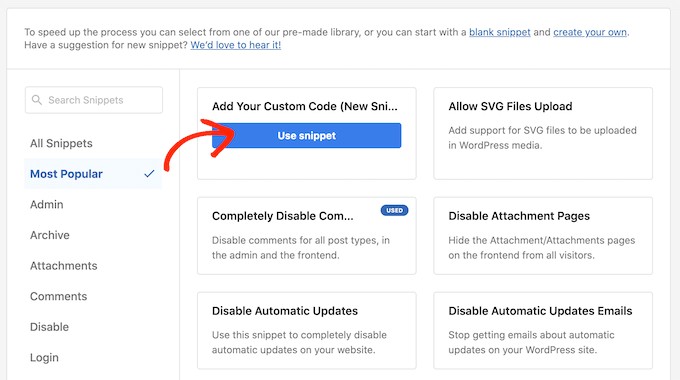
Geben Sie zunächst einen Titel für das benutzerdefinierte Code-Snippet ein. Dies kann alles sein, was Ihnen hilft, das Snippet im WordPress-Dashboard zu identifizieren.
Öffnen Sie dann das Dropdown-Menü „Code-Typ“ und wählen Sie „PHP Snippet“.
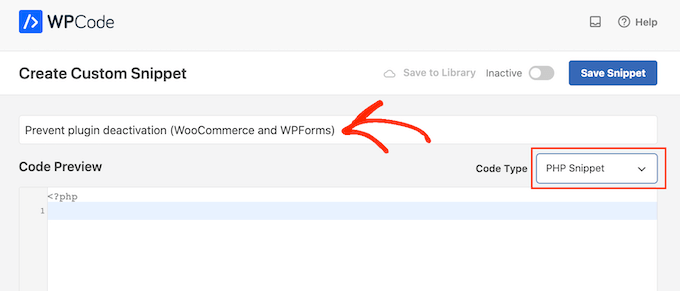
Jetzt können Sie das benutzerdefinierte PHP hinzufügen. Der genaue Code hängt von den Plugins ab, die Sie schützen, aber hier ist eine Vorlage, die Sie verwenden können:
add_filter( 'plugin_action_links', 'disable_plugin_deactivation', 10, 4 );
function disable_plugin_deactivation( $actions, $plugin_file, $plugin_data, $context ) {
if ( array_key_exists( 'deactivate', $actions ) && in_array( $plugin_file, array(
'wpforms/wpforms.php',
'woocommerce/woocommerce.php'
)))
unset( $actions['deactivate'] );
return $actions;
}
Dieses Snippet deaktiviert die Deaktivierung für WPForms und WooCommerce. Um andere Plugins zu schützen, ersetzen Sie einfach „wpforms/wpforms.php“ und „woocommerce/woocommerce.php“ mit den Ordnern und Dateinamen, die Sie im vorherigen Schritt erhalten haben.
Um die Deaktivierung für weitere Plugins zu deaktivieren, fügen Sie diese einfach dem Code hinzu. Zum Beispiel:
'wpforms/wpforms.php',
'woocommerce/woocommerce.php',
'service-box/service-box.php'
)))
Danach blättern Sie zum Abschnitt „Einfügen“. WPCode kann Ihren Code an verschiedenen Stellen einfügen, z. B. nach jedem Beitrag, nur im Frontend oder nur für Administratoren.
Sie müssen den PHP-Code nur im WordPress-Verwaltungsbereich verwenden. Klicken Sie daher auf „Automatisch einfügen“, wenn dies nicht bereits ausgewählt ist. Öffnen Sie dann das Dropdown-Menü „Ort“ und wählen Sie „Nur Admin“.
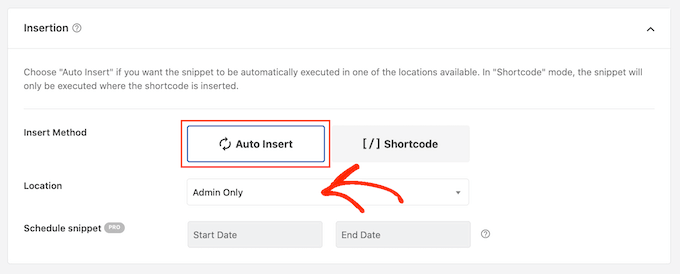
Danach können Sie zum oberen Rand des Bildschirms scrollen und auf den Schalter „Inaktiv“ klicken, damit er auf „Aktiv“ wechselt.
Klicken Sie abschließend auf „Snippet speichern“, um das PHP-Snippet zu aktivieren.
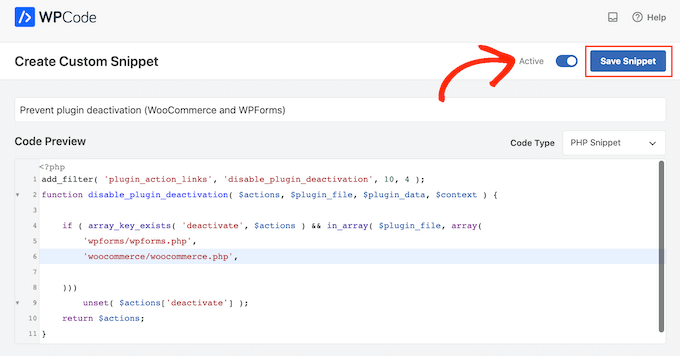
Wenn Sie nun Plugins im linken Menü auswählen, sehen Sie, dass der Link „Deaktivieren“ für diese Plugins entfernt wurde.
Wenn Sie die „Deaktivieren“-Links irgendwann wiederherstellen müssen, können Sie das Code-Snippet deaktivieren. Gehen Sie einfach zu Code Snippets „ Code Snippet und klicken Sie auf den Schalter neben Ihrem Snippet, um es von blau (aktiviert) auf grau (deaktiviert) zu schalten.
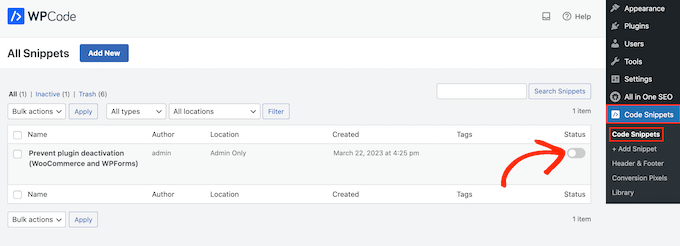
Sie können diese Plugins nun deaktivieren, indem Sie in das Menü Plugins gehen.
Sie können geschützte Plugins auch mit phpMyAdmin oder einem FTP-Client deaktivieren. Dies kann eine gute Lösung sein, wenn Sie ein bestimmtes Plugin entfernen möchten, aber den Code-Schnipsel nicht vollständig deaktivieren und alle geschützten Plugins angreifbar machen wollen.
Um mehr darüber zu erfahren, lesen Sie bitte unsere Anleitung, wie Sie alle Plugins deaktivieren, wenn Sie keinen Zugriff auf WP-Admin haben.
Wir hoffen, dass dieser Artikel Ihnen geholfen hat zu erfahren, wie Sie verhindern können, dass Kunden WordPress-Plugins deaktivieren. Vielleicht interessiert Sie auch unser ultimativer Leitfaden, wie Sie die Geschwindigkeit und Leistung von WordPress steigern können, oder die besten Telefondienste für kleine Unternehmen.
Wenn Ihnen dieser Artikel gefallen hat, dann abonnieren Sie bitte unseren YouTube-Kanal für WordPress-Videotutorials. Sie können uns auch auf Twitter und Facebook finden.





Syed Balkhi says
Hey WPBeginner readers,
Did you know you can win exciting prizes by commenting on WPBeginner?
Every month, our top blog commenters will win HUGE rewards, including premium WordPress plugin licenses and cash prizes.
You can get more details about the contest from here.
Start sharing your thoughts below to stand a chance to win!
THANKGOD JONATHAN says
This is great, but I think for me it’s not necessary to do that. Your clients should have absolute control over their websites except where they tell you to keep on maintaining it for them.
What you should do instead is to tell them exerctly the plugins that are very important for the primary function of the website and once that should not be deleted. And also tell them what they should be careful about and advice them to hire an expert to do the technical aspects for them and also keep keep regular backups.
Ibrahim Rumani says
But with this method the plugins can still be disabled via bulk options.
WPBeginner Support says
The disable option should be removed from the dropdown of the bulk action options
Admin
Bart Kuijper says
The article and code are both useful and provide some nice insights. However it’s important to note that using the example code, administrators can still easily disable plugins by simply ticking the box in front of one or more plugins and then selecting ‚Deactivate‘ from the ‚Bulk Actions‘ drop-down list.
WPBeginner Support says
Thank you for letting us know, we’ll be sure to look into updating the code when we’re able.
Admin